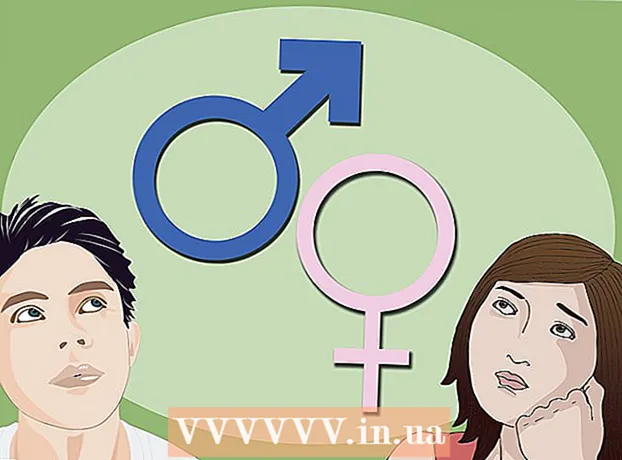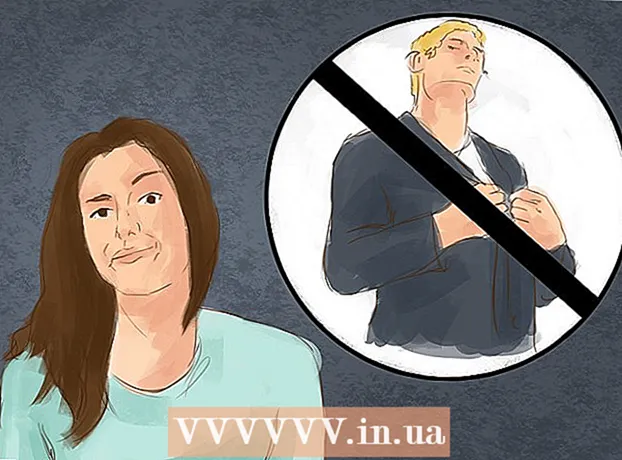Pengarang:
William Ramirez
Tanggal Pembuatan:
21 September 2021
Tanggal Pembaruan:
1 Juli 2024

Isi
Artikel ini akan menunjukkan cara memblokir situs web di perangkat Android Anda menggunakan aplikasi BlockSite. Itu dapat diunduh secara gratis di Play Store.
Langkah
 1 Instal aplikasi BlockSite. Itu dapat diunduh secara gratis di Play Store. Untuk ini:
1 Instal aplikasi BlockSite. Itu dapat diunduh secara gratis di Play Store. Untuk ini: - Buka Play Store
 .
. - Di bilah pencarian, masukkan Blok Situs.
- Klik pada "BlockSite".
- Ketuk Instal.
- Buka Play Store
 2 Mulai BlockSite. Pada Bilah Aplikasi, klik ikon berbentuk perisai oranye dengan lingkaran putih di atasnya. Anda juga dapat mengklik "Buka" di Play Store.
2 Mulai BlockSite. Pada Bilah Aplikasi, klik ikon berbentuk perisai oranye dengan lingkaran putih di atasnya. Anda juga dapat mengklik "Buka" di Play Store.  3 Klik Memungkinkan (Mengaktifkan). Anda akan menemukan tombol hijau ini di bagian bawah layar saat pertama kali meluncurkan BlockSite. Aplikasi sekarang akan memblokir situs web di semua browser yang diinstal.
3 Klik Memungkinkan (Mengaktifkan). Anda akan menemukan tombol hijau ini di bagian bawah layar saat pertama kali meluncurkan BlockSite. Aplikasi sekarang akan memblokir situs web di semua browser yang diinstal.  4 Mengetuk Oke (Menerima). Anda akan menemukan opsi ini di bagian bawah popup yang menjelaskan cara mengaktifkan akses untuk BlockSite. Pengaturan akses akan terbuka.
4 Mengetuk Oke (Menerima). Anda akan menemukan opsi ini di bagian bawah popup yang menjelaskan cara mengaktifkan akses untuk BlockSite. Pengaturan akses akan terbuka.  5 Mengetuk Blok Situs. Anda akan menemukan opsi ini di bagian Layanan di bagian bawah halaman Pengaturan Akses.
5 Mengetuk Blok Situs. Anda akan menemukan opsi ini di bagian Layanan di bagian bawah halaman Pengaturan Akses.  6 Pindahkan penggeser dari posisi Mati
6 Pindahkan penggeser dari posisi Mati  ke posisi "Aktifkan"
ke posisi "Aktifkan"  . Jika penggeser berwarna abu-abu, akses BlockSite dinonaktifkan. Jika penggeser berwarna biru, akses diaktifkan. Saat Anda memindahkan penggeser ke posisi "Aktifkan", jendela pop-up akan terbuka.
. Jika penggeser berwarna abu-abu, akses BlockSite dinonaktifkan. Jika penggeser berwarna biru, akses diaktifkan. Saat Anda memindahkan penggeser ke posisi "Aktifkan", jendela pop-up akan terbuka.  7 Klik oke. Anda akan menemukan tombol ini di sudut kanan bawah jendela pop-up. BlockSite sekarang akan memantau aplikasi yang digunakan dan halaman yang dibuka untuk memblokir situs yang tidak diinginkan. Anda kemudian akan dikembalikan ke aplikasi BlockSite.
7 Klik oke. Anda akan menemukan tombol ini di sudut kanan bawah jendela pop-up. BlockSite sekarang akan memantau aplikasi yang digunakan dan halaman yang dibuka untuk memblokir situs yang tidak diinginkan. Anda kemudian akan dikembalikan ke aplikasi BlockSite. - Anda mungkin perlu memasukkan PIN perangkat atau memindai sidik jari Anda.
 8 Ketuk tombol hijau
8 Ketuk tombol hijau  . Anda akan menemukannya di sudut kanan bawah layar.
. Anda akan menemukannya di sudut kanan bawah layar.  9 Masukkan URL situs yang ingin Anda blokir. Misalnya, untuk memblokir Facebook, masukkan facebook.com.
9 Masukkan URL situs yang ingin Anda blokir. Misalnya, untuk memblokir Facebook, masukkan facebook.com.  10 Ketuk ikon
10 Ketuk ikon  . Anda akan menemukannya di sudut kanan atas layar. Situs yang ditentukan akan diblokir di semua browser yang diinstal pada perangkat. Saat Anda mencoba membuka situs ini, sebuah pesan akan muncul di layar yang menyatakan bahwa situs tersebut diblokir.
. Anda akan menemukannya di sudut kanan atas layar. Situs yang ditentukan akan diblokir di semua browser yang diinstal pada perangkat. Saat Anda mencoba membuka situs ini, sebuah pesan akan muncul di layar yang menyatakan bahwa situs tersebut diblokir. - Untuk menghapus situs dari daftar hitam, luncurkan aplikasi BlockSite lalu klik ikon
 di alamat situs.
di alamat situs. - Anda juga dapat mengeklik penggeser di sebelah “Blokir Situs Web Dewasa” untuk memblokir semua situs web dewasa.
- Untuk menghapus situs dari daftar hitam, luncurkan aplikasi BlockSite lalu klik ikon